Ma már megannyi program létezik, amelyek nagymértékben megkönnyíthetik az irodai munkavégzését. Ezek használata rengeteget segíthet a mindennapok során, éppen ezért érdemes alaposan megismerni őket. Ezek között találhatjuk a Google lehetőségeit is, többek között a táblázat kezelő programot.
Hogy mit kell tudni erről?
Cikksorozatomban részletesen bemutatom a program rejtelmeit, ezzel segítve a kezelést. Ha Te is szeretnél megtanulni a Google Táblázat (angolul Google Sheet) „nyelvén”, akkor most itt a lehetőség! Korábbi írásaimban (Google Táblázatok – Online táblázatkezelő, Google Táblázat – Induljon a felfedezés!, Google Táblázat – Mert mindenki megérdemel egy remek segítőtársat!) megismerkedhettél már a kezdő lépésekkel – a regisztrálással és a megnyitással. Ezt követően áttértem a menürendszer bemutatására – eddig alaposan áttekintettük a Fájl, a Szerkesztés, a Nézet és a Beszúrás opcióit.
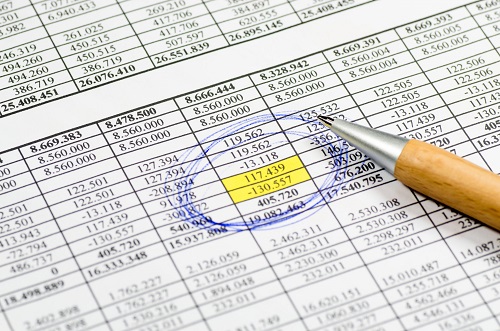
De milyen lehetőségek rejlenek még a Google Sheetben?
Folytassuk most a menürendszer megismerését!
Formázás
Elsőre azt hihetnéd, hogy ennél a menüpontnál néhány egyszerű dolgot találsz majd. Azonban ha alaposan megtekinted, akkor több érdekességet is felfedezhetsz. Nézzük most szépen sorjában – az egyszerűbbtől haladva az összetettebb lehetőségig.
Mindenek előtt egy igen fontos dolog: bármilyen formázást egy kattintással törölhetsz, mégpedig – értelemszerűen – a Formázás törlése opcióval.
A szám „formátuma”
 Ez az opció valószínűleg nem mindenki számára ismeretlen, ugyanis aki már használta a Microsoft Office Excel-t, annak ez ismerős lehet. Lényegében ennek segítségével néhány kattintással beállíthatod, hogy az adott cellába mit szeretnél beírni, így a program automatikusan formázza meg a tartalmat. Például, ha dátum kerül a cellába, akkor ezt beállítva éééé.hh.nn formátumot kapsz majd (Formázás/Szám/Dátum). Rengeteg lehetőség közül választhatsz, úgyhogy érdemes kihasználni ezt az opciót.
Ez az opció valószínűleg nem mindenki számára ismeretlen, ugyanis aki már használta a Microsoft Office Excel-t, annak ez ismerős lehet. Lényegében ennek segítségével néhány kattintással beállíthatod, hogy az adott cellába mit szeretnél beírni, így a program automatikusan formázza meg a tartalmat. Például, ha dátum kerül a cellába, akkor ezt beállítva éééé.hh.nn formátumot kapsz majd (Formázás/Szám/Dátum). Rengeteg lehetőség közül választhatsz, úgyhogy érdemes kihasználni ezt az opciót.
A tartalom formázása
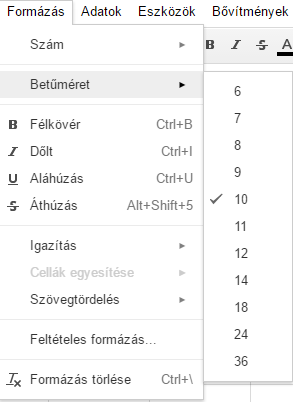 A menürendszer Formázás pontjában találhatod meg a már jól ismert szerkesztési lehetőségeket, itt állíthatod be a Betűméretet, és változtathatod meg a betűk/számok stílusát (dőlt, félkövér, aláhúzott, áthúzott).
A menürendszer Formázás pontjában találhatod meg a már jól ismert szerkesztési lehetőségeket, itt állíthatod be a Betűméretet, és változtathatod meg a betűk/számok stílusát (dőlt, félkövér, aláhúzott, áthúzott).
Szintén itt van az igazítás opciója is, amelynek segítségével a szöveget a cellán belül, neked tetsző pozícióba állíthatod. Vízszintesen és függőlegesen is változtathatsz a helyzetén, ezzel érve el a legszimpatikusabb beállítást.
Cellák alakítása
Előfordul, hogy a megfelelő táblázat elkészítéséhez néhány cellát egyesíteni kell. Ezzel nagyobb területet kaphatsz, és az adatok feljegyzése is átláthatóbb lehet. Ehhez jelölj ki annyi cellát ahányat szeretnél összevonni, majd kattints a Formázás/Cellák egyesítése opcióra.
 A Szövegtördelés lehetőségét szintén érdemes kihasználnod. Ha egy adott cellába jóval hosszabb szöveget szeretnél beírni, mint amennyi az alapvető beállítások mellett lehetséges lenne, akkor három opció közül választhatsz.
A Szövegtördelés lehetőségét szintén érdemes kihasználnod. Ha egy adott cellába jóval hosszabb szöveget szeretnél beírni, mint amennyi az alapvető beállítások mellett lehetséges lenne, akkor három opció közül választhatsz.
- Túlfolyás – A beírt szöveg teljes egészében látszik, de túlnyúlik a cella keretein. Ha ezt sok esetben használod, akkor egy idő után átláthatatlan lehet a táblázat.
- Körbefuttatás – A teljes szöveg látszik, de ezt a program automatikusan több sorba tördeli.
- Levágás – A szövegnek csak az a része látszik, ami a cella eredeti méretébe „belefér”. A program nem törli ki az ezen túlnyúló szöveget, de az nem lesz látható alapvetően.
Tipp: Ha szeretnéd megnövelni a cellád méretét, akkor ezt az oszlop tetején, vagy a sor elején teheted meg. Az egérrel könnyedén állíthatsz ezen, csak kattints a szélére és alakítsd a megfelelő méretre. Még gyorsabban a legszélesebb szöveghez igazítja a program az oszlop szélességét, ha az oszlop tetején a két oszlop határán az egér bal gombjával duplán kattintasz.
Feltételes formázás
 A Formázás menüpontjának talán ez a legösszetettebb lehetősége. Ezt az opciót kiválasztva beállíthatod, hogy bizonyos feltételek teljesülése mellett milyen formázás lépjen életbe. Pl. ha az adott cellába a „nem” szó kerül akkor piros, ha az „igen” akkor zöld színű lesz a háttér.
A Formázás menüpontjának talán ez a legösszetettebb lehetősége. Ezt az opciót kiválasztva beállíthatod, hogy bizonyos feltételek teljesülése mellett milyen formázás lépjen életbe. Pl. ha az adott cellába a „nem” szó kerül akkor piros, ha az „igen” akkor zöld színű lesz a háttér.
Lássuk most milyen formázási lehetőségek rejlenek itt!
- Egyetlen szín – A cella bizonyos színű, illetve betűstílusú lesz, ha teljesül a feltétel. A szabályt a „Cella formázása, ha…” opciónál állíthatod be, ahol rengeteg lehetőség közül választhatsz.
- Színskála – A cella formázása a benne található tartalomtól függően alakul. Itt a háttérszínt változtathatod, bizonyos skálán belül eltérőre. Pl. létrehozhatsz egy szabályt, amelynek alapján az adott cella 1-3-ig sárga, 4-7-ig piros, 8-10-ig zöld lesz.
És az utazásnak még messze nincs vége. A Google Táblázat felfedezőútja hétről-hétre folytatódik. Térj vissza legközelebb is, ha szeretnél további remek lehetőségeket megismerni, és ezzel könnyebbé tenni a mindennapokat.
Érdekelnek hasonló cikkek ebben a témakörben? Kattints IDE!
Tetszett a cikk? Lájkold, oszd meg, ajánld ismerőseidnek!

Kedves Orsolya!
Érdeklődnék, hogy a Google táblázatban létrehozható-e olyan cella kitöltési mód, amelyben adott listaelemek közül lehet kiválasztani a kívánt értéket?
Ha igen, akkor hogyan?
Válaszát előre is köszönöm.
Kedves Gábor, igen, létrehozható ez a korlátozás. Jelölje meg azt a cellát, vagy cellákat, ahol ezt a korlátot alkalmazni szeretné. Kattintson az Adatok menü Adatok ellenőrzése menüpontra. Lista létrehozása kétféle módon történhet: a Feltételek sorban választhatja az Elemek listája opciót, ekkor a mellette lévő rubrikába be kell gépelni az elfogadható válaszokat vesszővel elválasztva, vagy a Tartományból származó lista opció esetén a mellette lévő rubrikába kattintva meg kell jelölni azt a tartományt valamelyik munkalapon, ahol a lista van.
A korlátozás csak azokban a cellákban működik, amelyeken a kitöltés előtt beállította.
Köszönöm szépen a segítségét.
Kedves Orsolya,
Azt szeretném kérdezni,hogy a feltételes formázásban van-e olyan lehetőség, hogy adott cellát pl. egy a sorában levő másik cella értékének függvényében formázzak (és nyilván a formázást kiterjesszem az alatta levő cellákra is)? Azt látom, hogy van egy olyan opció, hogy egyéni képlet, de nem értem, hogy kell megadni.
Válaszát köszönöm, üdvözlettel
Morvai Balázs
Kedves Balázs!
Egyéni képletbe egy olyan képletet, függvényt, egyenlőséget vagy egyenlőtlenséget kell megadni, aminek az eredménye IGAZ vagy HAMIS.
Pl. ha az A1 cellát szeretné kiszínezni, ha a B1 cella értéke kisebb 3000-nél, akkor az A1 cellán a feltételes formázás egyéni képletébe a következőt kell írni: =A1<3000 és beállítani a kívánt formátumot.
Kedves Orsolya!
A Google Táblázatok feltételes formázásánál elakadtam. Egy táblázatban azt szeretém egyetlen kitöltőszínes jelöléssel megoldani azt, hogy pl. az L3:L200 cella tartományban (ahol csakis számok vannak) jelölje meg azokat a cellákat, melyeknek az érték nagyobb, mint pl. az L1 cella értéke. Ha képletet akarok megadni, akkor mi a szintaktika? Pl. Nagyobb mint =L1 vagy nagyobb mint L1 vagy hogy kell beírni?
Válaszodat előre is köszönöm!
Kedves Ákos,
Az táblázatkezelők un. relatív hivatkozást alkalmaznak, vagyis, amikor pl. az A3 cellában az a képlet, hogy =A1+A2, akkor valójában az az összefüggést érti alatta, hogy az A3-hoz képest a tőle balra lévő második és első cellát adja össze. Ezért lehet a képleteket másolni ahelyett, hogy minden sorban be kellene gépelni a képletet újra.
Ez a koncepció azonban mindenre igaz. Tehát az L1 cella az L3 cellától felfelé a második, de az L200-tól a felette lévő 199. helyen vagy. Hogy ne kelljen minden cellában egyenként beirogatni a képlet szintaktikáját, alkalmaznod kell az un. abszolút hivatkozást, vagyis dollárjelekkel kell fixálnod a feltételes formázásban az L1 hivatkozást. Ha kijelölöd az L3:L200 tartományt és az aktív cella (amelyiknek a kerete vastagabb) beállítod, a formázást, akkor azt kell írnod, hogy =L3>$L$1 Ebben a formátumban az L3 relatív hivatkozás, vagyis az alatta levő cellán már nem az L3-t, hanem az L4-t fogja érteni rajta, az L1 viszont rögzített.
Remélem, így már meg tudod oldani a feladatodat.
Orsolya
Kedves Orsolya!
Köszönöm a gyors segítséget, működik!!
Üdvözlettel
Ákos
Kedves Orsolya!
Egy táblázatban soronkénti feltételes formázást szeretnék megvalósítani a háttér átszínezésével.
Minden sorban van 3 cella („M”;”N”;”O”) amiknek az értéke ‘Yes’ vagy ‘No’ lehet, ezek a cellák a feltételek.
Az „M1″ cella formázása =AND($M$1=”Yes”;$O$1=”No”), tartomány A1:A28 = kék szín.
Az „O1″ cella formázása =AND($N$1=”Yes”;$O$1=”Yes”), tartomány A1:A28 = lila szín.
Ha egyik feltétel sem teljesül, akkor marad az alapszín.
Így sikerült megoldanom egy sor színezését, de hogyan tudnám alkalmazni a többi sorra anélkül, hogy létre kelljen hoznom új szabályokat soronként beírva?
Válaszodat előre is köszönöm!
Üdvözlettel
Szabados Sándor
Kedves Sándor,
a már megformázott sorok formátuma (a feltételes formázás is) átmásolható a többire. Jelen esetben jelöld ki a megformázott cellákat, kattints a formátum másolása ikonra (kis festőhenger, balról a 4.) majd jelöld ki azokat a cellákat, amelyekre a formátumot rá akarod másolni.
Kőváry Orsolya
Kedves Orsolya!
Köszönöm gyors válaszodat, de sajnos nálam valamiért nem működik.
A vezérlő képlet cellaszámait nem lépteti a formátummásoló, csak a tartományt bővíti ki
és az irányított beillesztésnél is ugyanígy jár el 🙁
Marad a gépelés 😉
Üdvözlettel
Sándor
Kedves Sándor,
elnézésedet kérem, hogy előbb nem vettem észre, az a gond, hogy az O1 és M1 cellák hivatkozásába $ jeleket tettél. Enélkül írd meg a cellák feltételeit és másold a formátumot, ahogy korábban írtam. A dollározás (úgyis mint abszolút hivatkozás) azt okozza, hogy minden sorban az M1 és az O1 cellák értékét figyeli a feltételes formázás, nem pedig az adott sorét.
Kedves Orsolya,
kipróbáltam és működik, de csak az A1 cellát színezi nem a teljes sort (az első levelemben rosszul adtam meg a tartományt nem A1:A28 hanem A1:P1), de ha dollárjelet alkalmazok, akkor színezi az egészet, viszont úgy meg nem másolja 🙁
Lehet ez a része még bug-os a programnak.
Annyira nem nyugodtam bele, hogy még éjjel írtam rá egy szkriptet, és kicsit lassabb mint a feltételes formázás, de működik, ha érdekel szívesen megosztom.
Üdvözlettel
Sándor
A O1 és M1 cellák hivatkozását részben kell rögzíteni, vagyis $O1 és $M1 legyen.
Kedves Orsolya,
köszönöm, így már tökéletesen működik és másolható 🙂
Üdvözlettel
Sándor
Kedves Orsolya!
Létrehoztam egy google táblázatot, melyet több kollégámmal együtt szerkesztünk, mindegyikük külön email alapján lett meghívva szerkesztésre.
Lehet-e olyan beállítást, funkciót létrehozni, amelyben mutatja egyfajta megjegyzés formájában, hogy az adott táblázat, adott celláját, ki módosította utoljára.
Egyfajta aláírást szeretnénk létrehozni a cellákra, hogy későbbiekben ne kerüljön félreértésre a cella tartalma, ezáltal láthatnánk, hogy ki módosította utoljára.
Válaszát előre is köszönöm!
Üdvözlettel: Kovács Dávid
Kedves Dávid,
A megnyitott táblázat menüsorában a Súgó menüpont után szerepel, hogy ki szerkesztette utoljára, és mikor. Erre a szövegre rákattintva láthatóak az szerkesztési előzmények azzal együtt, hogy ki módosította. A listában az egyes módosításokra kattintva megjelöli azt a cellát, amelyikben a módosítás történt.
Nyilvánvalóan nem ez a legkifinomultabb rendszer, de alapszinten megfelelő lehet.
Üdvözlettel:
Kőváry Orsolya
Kedves Orsolya!
A cellába szeretnék képet beszúrni, ami sikerül is, viszont utána nem tudom formázni a képet. Azt szeretném, hogy a kép a cellával együtt mozogjon (ha elrejtem, az is tűnjön el stb.) Ez lehetséges?
Előre is köszönöm a segítséget!
Kedves Kata,
sajnos erre nem tudok megoldást.
Kőváry Orsolya
Kedves Orsolya,
nagyon hasznosak a javaslatok, ötletek, ebből én sem szeretnék kimaradni.
Kérexépen javaslatot, hogyan tudom formázni a nyomtatandó területet, egészen pontosan nem szeretnék mindent nyomtatni, hogyan tudom kijelölni az aktuális nyomtatási területet ?
Keresgélésem eddig hiábavaló volt ezügyben ….
Előre is köszönöm 🙂
Kedves József,
jelöld ki a nyomtatandó tartományt, Fájl/Nyomtatás (vagy Ctrl+P). A jobboldalt megjelenő beállító ablakban a legelső Nyomtatás szövegnél azt láthatod, hogy Aktuális munkalap, azt nyisd le és válaszd a kijelölt cellákat, aztán kattints a Folytatás gombra.
Kőváry Orsolya
Kedves Orsolya!
A problémám a következő:
Adott egy elég nagy terjedelmű táblázat, melybe minden nap, 20-50 sorig viszek fel tartalmakat.
Az első oszlop mindig az adott nap dátumát tartalmazza. Van-e olyan lehetőség a táblázat kezelésében, hogy, ha belekattintok a dátum oszlop megfelelő cellájába, automatikusan kitöltse, az aznapi dátummal.
Nagy segítség volna, és gyorsabbá tenné a munkámat.
(Tudom, hogy van egy olyan opció, hogy ugyanazt a dátumot bemásolom tetszőleges számú cellába, de előfordul, hogy több cella lesz mint a naponta beírt adatsorok, és ez tévedésre adhat okot.)
Előre is köszönöm, megtisztelő válaszát!
István
Kedves István,
ez már programozási szintű feladat, amire én nem vagyok képes.
Belépve a táblázatba az Eszközök / Szkriptszerkesztő felületen lehet olyan szkriptet (Excel nyelvén makrót) írni, ami végrehajtja ezt az utasítást.
Kedves Orsolya!
Nagyon örülök hogy rád találtam, bízom benne hogy tudsz segíteni. Készítettem egy táblázatot, nyilvántartás céljából. Előfordulhat, hogy valamelyik tétel adataira szükségem lenne. Tudom a cikkszámot. Odáig eljutottam, hogy az oszlopot kijelölöm, amelyikben az információ található. Nem találom azt a funkciót, hogy a cella tartalmának keresése, ahová beírnám a cikkszámot és felugrana a keresett tétel.
Van erre megoldás?
Előre is köszönöm a segítséget.
Üdv: Tóth Miklós
Kedves Miklós,
A Keresés funkciót a Ctrl+F billentyűkombinációval tudod elérni.
Ez egyébként szinte minden szövegeket tartalmazó felületen működik. Interneten egy betöltött hosszú cikkben, Word dokumentumban, pdf-ben, amit szöveges állományból állítottak elő, és nem szkennelt képek.
Kőváry Orsolya
Köszönöm a segítséget, működik.
További szép napot kívánok!
Kedves Mónika!
Szeretném kérni a segítségedet.
Készítettem egy naptárat a google táblázatban. Van arra valamilyen lehetőség (függvény, makró), hogy az aktuális napot színezze vagy pl. piros kerettel körberajzolja?
Előre is köszönöm.
Üdv
Dani
Kedves Dani,
Nem tudom, hogy a cellákban teljes dátumok vannak-e vagy csak számok, de feltételezve, hogy csak a napok számai, akkor a feltételes formázást javaslom.
A képlet pedig, amit a feltételes formázásban megad, az =cellahivatkozás=(DAY(TODAY()) megfelelő formája legyen.
Kőváry Orsolya
Kedves Orsolya!
Szeretnék kis segítséget kérni, időket szeretnék összeadni ugyhogy perc,másodperc,századmásodperc,
excelben simán működik pp:mm,00 formátummal itt viszont nem fogadja el mivel tudnám ezt helyettesíteni. probáltam egyéni formátumként beirni de az összeadás képlet az eredmény helyére mindik érték feliratot dob ki. Ha csak kettöspontokkal csinálom akkor elfogdja de akkor a századok 60 ig számolnak 99 helyett pl „1:15:88+0:5:00= 1:20:88 szeretnék kapni, de 1:21:28 kapok . Versenyidők és ezért kell pontosnak lenni.
Köszönöm előre is a segítséget
Robi
Kedves Robi,
Van a Formázás/Szám menüpontban egy Időpont formátum, olyanra formázd a kitöltendő cellákat. Ezután az időpontot a következőképpen írd be ó:pp:ss,00. Tehát pl. az általad korábban írt 1:15:88 helyett 0:01:15,88
Köszönöm a segítséget, így már működik, csak mindig be kell írnom a 0 órát is, sajnos anélkül nem fogadja el.
Kedves Orsolya!
A segítségét szeretném kérni, van-e olyan lehetőség, ami az ismétlődéseket veszi ki? Exelben tudom, hogyan kell, de Google táblázatban nem találom.
Előre is köszönöm!
Kedves Bernadett,
ezt a videót ajánlom (angoltudás nélkül is érthető):
https://youtu.be/55dwD3h-tb0
Köszönöm, a link ugyan nem látszik, de már ez is nagy segítség volt, eszembe sem jutott ez a lehetőség. Sikerült is megcsinálnom. 🙂
Kedves Bernadett,
érdekes, hogy nem látszott, most beszerkesztettem máshogy.
Örülök, hogy sikerült.
Kedves Orsolya ,
Azt szeretném megkerdezni hogy az exelben jól ismert adattáblarögzítes -re van e lehetőség a google sheets ben az első az első sort és az első ket oszlopot rögzíteném !
Koszonettel
Alexandra
Kedves Alexandra,
két lépésből, de meg lehet oldani. Nézet menüpont / Rögzítés / 1 sor. Majd újra Nézet / Rögzítés / 2 oszlop
Sok sikert.
Kőváry Orsolya
Kedves Orsolya!
Olyan kérdésem lenne, hogy azt hogyan tudnám beállítani , hogy ha az A1 es cellában az van hogy 1 akkor 30 al szorozza meg a B1 cella értékét viszont ha az A1 ben 2 es szerepel akkor mar csak 20-al szorozza meg a B1 cella értékét.
Mielőbbi válaszodat előre is köszönöm!
Kedves Tamás,
az eredménynek mondjuk majd a C1 cellában kell lennie. Azt sem látom a kérdéséből, hogy van-e más opció azon kívül, hogy az A1 cellában 1 vagy 2 szerepel. Szerepelhet-e benne más érték. Azt feltételezve, hogy nem, a C1 cellában az IF (vagy ha magyarra állította a függvényeket, akkor HA függvény kell)
=IF(A1=1;B1*30;B1*20)
Kőváry Orsolya
Kedves Orsolya!
Az XL táblázatokban az oszlopok száma végtelen.
A Google táblázatban kb 2 A4 -es oldal szélességet enged, utána nem lehet több oszlopot látni. A sorok pedig 1000 nél megáll.
Az lenne a kérdésem, lehet -e beállítani a Google táblázatot, hogy végtelen oszlopok és sorok álljanak rendelkezésre?
Ha igen, hogy lehetséges?
Előre is köszönöm a választ.
Üdvözlettel: Tóth Miklós
Kedves Miklós,
az Excelben nincs végtelen oszlop. 1 048 576 sor és 16 384 oszlop található benne.
A Google táblázatban sem lehet beállítani végtelen számú oszlopot. Maximum 40.000 sor lehet benne és 256 oszlop azzal, hogy maximum 5.000.000 cella lehet a munkalapon. Ha beteltek a rendelkezésre álló oszlopok, akkor kattints az utolsó – jellemzően Z – oszlop fejlécében lévő kis lenyíló nyílra, és azután válaszd az Oszlop beszúrása jobbra opciót. Igen, ezzel egyenként tudod beszúrogatni az új oszlopokat. Vagy jelölj ki több oszlopot egyszerre, jobb klikk, Oszlop beszúrása jobbra, és akkor annyit szúrsz be, amennyit kijelöltél.
Ha betelt az 1000 sor, mikor leértél az aljára hozzáadhatsz újabb sorokat, a rubrikába írd be a kívánt számot és nyomj Entert.
Kőváry Orsolya
Kedves Orsolya!
Köszönöm szépen a választ!
Kipróbáltam és működik.
Üdv: TM
Kedves Orsolya!
Tudsz -e „sortöréssel több sorban” formázást létrehozni?
Üdvözlettel: Laci
Kedves Laci,
te is tudsz. 🙂

NAGYON KÖSZÖNÖM!
Kedves Orsolya!
Egy oszlopban gyümölcs nevek vannak. pl alma, banán, eper, stb. Valamelyik többször is szerepel. Hogyan tudom a legegyszerűbben megnézni, hogy összesen hányféle gyümölcs van, vagyis hány egyedi érték van abban az oszlopban? Nem kilistázni akarom őket, csak egy számot kapni 🙂
Köszönöm!
Kedves Péter,
feltéve, hogy a lista az A oszlopban van, ezt a függvényt kell használni:
=SZORZATÖSSZEG((NEM(ÜRES(A:A))*(1/DARABTELI(A:A;A:A&””))))
vagy angolul
=SUMPRODUCT((NOT(ISBLANK(A:A))*(1/COUNTIF(A:A;A:A&””))))
Orsolya
Kedves Orsolya,
Megosztott google drive-ban dolgozunk több kollégámmal, de más-más jogosultsággal, azaz nem láthat mindenki minden oszlopot.
Tudom, hogy szerkesztésre lehet korlátozást feltenni, de megtekintésre is lehet?
Azaz, hogy egy táblázatban ne mindenki lásson minden oszlopot? Ez nagyban megkönnyítené a munkánkat, mert akkor nem kellene több táblázatot nézegetni.
Köszönöm
Kedves Bea,
Ilyen módon nem lehet. Megoldás lehet, ha egy új munkalapon csatolt hivatkozásként ott vannak az eredeti munkalapon lévő éles adatok, és az adott kollégának csak ehhez a munkalaphoz lenne hozzáférése.
Kőváry Orsolya
Kedves Orsolya!
Egy elég összetett google táblázatot készítettem, ahol minden oszlophoz más személy férhet hozzá, email cím alapján.
Elképzelhető, hogy van valami hozzáférési limit? Lehetséges, hogy 107 személy egyedi hozzáférését nem tudja kezelni a táblázat?
Ugyanazok a beállítások jellemzik mindegyik jogosultat, mégis van, aki nem tudja szerkeszteni a hozzá rendelt oszlopot, más viszont könnyedén.
Segítségét előre is köszönöm tisztelettel!
Kedves Klaudia,
nem találtam sajnos erről semmilyen információt. Az biztos, hogy a Google Dokumentum 200 hozzáférést tud kezelni, így bizonyára a Táblázatra is van valamilyen limit.
Kedves Orsolya!
Kèrlek segíts nekem, mert elakadtam. Adott egy táblázat, amit űrlap tölt. Az első beèrkező adatok után beszúrtam egy oszlopot előre, ahol a sorokat szeretnèm sorszámozni automatikusan úgy, hogy az első sor száma 025. Nos az egyik problèma, hogyan tudom a 025-öt megjeleníteni? (Beítás után csak 25 marad.
A másik, hogy bármilyen automatikus sorszámozással próbálkozom, [pl:=(SOR(A025)] az újonan èrkező adatokat (sorokat) nem veszi figyelembe, az új sor sorszám cellája üres marad.
Kedves Gábor,
azért nem írja be a nullát a szám elé, mert egy szám elé teljesen felesleges egy nulla helyiérték. Egyszerű szövegnek formázva a cellát megmarad a nulla, de továbbmásolva nem lesz belőle 026, mert csak a számokból lesz sorozat. Esetleg a számformátumot lehet megbuherálni, hogy megjelenítsen előtte egy „0” karaktert, de attól még a cella értéke 25 lesz, nem pedig 025. Ha ez jó, akkor a cellá(ko)n állva Formázás menüpont / Szám / További formátumok / Egyéni formátum / a rubrikába azt kell írni: „0”###
Ez csak addig fog működni, amíg kétjegyű számok vannak, mert ha eléri a százat, ez elé is fog tenni egy 0-t.
A függvény nem fog automatikusan a következő sorba is beíródni, ha beérkezik egy új válasz. A Google Táblázatok statikus, automatikusan képletekkel nem bővülő táblázatok, nem könnyű őket dinamikus táblázattá tenni.
Az utolsó kérdést szerintem script írással lehet megoldani (ez kb. az Excel makró funkciójának felel meg) amihez programozási tudás kell. Én nem vállalom. Esetleg a bővítmények között hátha talál megfelelőt.
Üdvözlettel:
Kőváry Orsolya
Kedves Orsolya!
Időközben felmerült mèg kèt kèrdèsem az előzőhöz kapcsolódóan. Amennyiben megoldható az előző problèma, van-e mód speciális sorszámra, pl:0@025, vagy 0&025 stb?
A másik, megoldható-e, hogy a beèrkező űrlapról, az abban szereplő e-mail-re egy automatikus mail menjen, ami tartalmazza a generált sorszámot is?
Köszönöm válaszát!
Nagyon köszönöm!
Újabb kèrdès. 🙂 Tudok valahogy az űrlap kitöltèse után megjelenő „Megerősítő üzenet”-ben linket elhelyezni, vagy megoldani azt, hogy a kitöltès után egy adott Google webhelyek oldal nyiljon meg? Hogy èrthető legyen a problèmám, miután a Google webhelyeken nem lehet jelszavas bejelentkezèst lètrehozni, ezzel szeretnèm ezt kikerülni. Egyszerű lenne, ha minden felhasználóm rendelkezne Google fiókkal, de ez sajnos nincs így.
Kedves Orsolya!
Ismét elakadtam. Az első kérdésem nagyon alap. Tud-e egy táblázat akár 100-200 munkalapot kezelni?
A másik kicsit már komplikáltabb. Adott egy táblázat B:1 cellája, ami „Importrange” függvénnyel, dinamikusan van töltve (több partner adatlap bevételi összesítése). Lehet-e olyat megadni – mondjuk „IF” függvénnyel – hogy a B:2 cellában szept. 30,-án rögzítésre kerüljön a B:1 értéke, október 30,-án A B:3 cellában a (B:1)-(B:2), november 30,-án a B:4 cellában a (B:1)-((B:2)+(B:3)), stb. Tehát a kérdésem igazából az, hogy a dinamikus cellatartalmat tudom-e adott időpontban rögzíteni egy másik cellában. Illetve, ha ez megoldható, akkor be kell-e írnom az adott „IF” függvénybe ágyazott „SUM” függvényt a B oszlop minden cellájába, vagy esetleg ez is megoldható valamilyen húzásos módszerrel.
Nos ha van megoldás, kérem tegye meg, hogy mondjuk a B:4 cellába kerülő függvényt leírja nekem.
Az egész bonyolításnak az az oka, hogy van pillanatnyilag kb 50-60 partner, aki havi szinten 1, max 2 bevételt generál. Szóval felesleges lenne minden partnernek havi táblát csinálni, viszont mégis szükség lenne egy havi bontásra, lehetőleg automatizálva.
Nagyon köszönöm a segítségét!
Tisztelettel: Tóth Gábor
Ezt megoldottam
Kedves Gábor,
az első kérdésére a válasz könnyű, a Google Táblázat 5 millió cellát tartalmazhat, hogy ez milyen megoszlásban, egy 5 milliós munkalap, vagy több kisebb, azt tetszés szerint alakíthatja.
A második kérdést szerintem túlbonyolítja, ahogy leírta, és nem tudnám megoldani. Javaslom a 50-60 partner havonkénti táblázatocskái helyett az adatokat egy nagy listába gyűjteni, és abból függvényekkel, vagy Pivot táblával kinyerni az összesítéseket.
Üdvözlettel:
Kőváry Orsolya
Kedves Orsolya!
Google táblázatban lehet a munkalapokat jelszavas védelemmel ellátni, mint az excelben?
Üdv.:
Roland
Kedves Roland,
a munkalapok neve melletti kis nyílra kell kattintani, a felugró listából válassza ki a Munkalap védelme opciót, kell adni egy megnevezést. Ha a teljes munkalapot akarja levédeni, akkor Táblázat felirat legyen megjelölve, ha csak egy kisebb tartományt, akkor a Tartomány felirat. A második esetben be lesz írva a munkalap első cellájának a hivatkozás, ezt módosítani kell. Pl. Munkalap1!A1:B10. Ezután az Engedélyek beállítása gombnál meg kell adni azoknak a felhasználóknak az e-mail címét, akik hozzáférhetnek az adott munkalaphoz vagy tartományhoz.
A Google Drive-on a velem megosztott mappában a táblázatok nem töltődnek le. Semmilyen műveletet nem tudok kezdeményezni. Mi lehet az oka? Közel egy éve használom, és kb. 2 hete fordul elő. A telefonon működik, csak az kis felület a munkára. A Szervíz megnézte a gépet, de nem talált okot.
Köszönöm a segítséget.
Kedves Zsuzsanna,
sajnos így látatlanban nincs ötletem, miért nem szinkronizálódik be.
Kedves Orsolya,
Látom Ön mestere a google táblázatoknak 😉
Azt szeretném elérni, hogy az első cellában lévő szöveg alapján színezze be a sor első 3 celláját.
Pl ha A1=”Teszt1″ akkor A1, B1, és C1 is legyen piros
ha A1=”Teszt2″ akkor A1, B1, és C1 is legyen zöld
Az első cellákra ez működik, de nem tudom kiterjeszteni a többi oszlopra is.
előre is köszönöm
üdv: Nagy Zoltán
Ohhh sikerült is rájönnöm böngészve az előző válaszait 😉
Hiányoztak a $ jelek 😉
köszi
Kedves Zoltán,
örülök, hogy sikerült. 🙂
Kedves Orsolya!
Google sheet-be másolt, pontosvesszővel elválasztott szöveget szeretnék oszlopba rendezni. Ez az excelben tökéletesen működik, viszont a táblában már kevésbé. Miután beillesztem a szöveges tartalmat a szöveg felosztása oszlopokra funkció inaktív illetve nem csinál semmit. Tudna ebben segíteni? Előre is köszönöm!
Kedves Attila,
nem tudom elképzelni, hogy miért inaktív, még üres cellában is kellene működnie.
Áthidaló megoldásnak a következő függvényt ajánlom:
=SPLIT(A1;”;”)
Az összes pontosvesszővel elválasztott elemet külön oszlopokba teszi.
Orsolya
Kedves Orsolya!
Olyan kérdésem lenne. hogy az általunk készített táblázatban időpontfoglalársa lesz lehetőség, de szeretnénk elkerülni, hogy egymás időpontjait kitöröljék. Szerkeszthetőre kell tennünk a táblázatot, az rendben is van, de van arra lehetőség hogy csak üres cellába írhassanak? Lehet nem jól fogalmaztam, de hátha tud segíteni 🙂
Kedves Lilla,
a Google Táblázatban ilyen beállításról nem tudok. Scriptet lehet rá írni, ehhez én azonban nem értek.
Javaslom inkább valamilyen időpontfoglaló használatát, pl. booked4.us, reservio.com
Orsolya
Kedves Orsolya!
Újabb problémával kapcsolatban kérném a segítségét. Az lenne a feladat, hogy egy táblázat egy tartományát kellene megjeleníteni, melynek a tartalmát időnként módosítani kell. Fontos lenne, hogy a megjelenített tartományon kívül semmi ne látszódjon a táblázatból, és a módosításoknak is csak a végeredménye.
Úgy képzeltem el, hogy csak az adott tartományt osztanám meg, de erre nem találtam léehetőséget.
Segítségét előre is köszönöm.
Kedves Gábor,
IMPORTRANGE függvényt kell használni. Ajánlom ezt a cikket és a benne lévő videót: https://productivityspot.com/importrange-function-google-sheets/
Sajnos magyar nyelven nem találtam forrást. Fontos különbség az angol és a magyar változat között, hogy ahol az angol vesszőt használ a függvény argumentumai között, ott a magyar pontosvesszőt kíván.
Orsolya
Kedves Orsolya!
Az oszlopokat szeretném elnevezni, hogy egyértelmű legyen, hogy az adott oszlop milyen adatokat tartalmaz. Hogyan tudom mindezt megtenni?
Köszönettel:
Regina
Kedves Regina,
az oszlopok betűjelét nem lehet módosítani, az első sorban nevezd meg az adott oszlopokat, majd rögzítsd az első sort az oldal tetején. Nézet menüpont / Rögzítés / 1 sor.
Orsolya
Kedves Orsolya!
Nagyon köszönöm a gyors választ!
Üdv.:
Regina
Kedves Orsolya!
Adott egy Google űrlap által kitöltött Táblázat, amelyben időközben feleslegessé vált néhány kérdés. Megoldható-e valahogy a Google táblázatba a kérdőívből eddig érkező válaszok feleslegessé váló oszlopának törlése? Az űrlapban már törölve lett a kérdés, azonban az oszlop nem távolítható el, csak az elrejtést kapom feldobott opcióként. Újabb kérdés felvételekor pedig ez az üres adat nélküli oszlop éktelenkedik két kérdés közt.
Előre is köszönet!
Laci
Kedves Laci,
Egyszerűen lehet törölni az oszlopot, nem tudom sajnos, hogy nálad ez miért nem lehetséges.
Orsolya
Köszönöm a választ! Minden bizonnyal nem töröltem jól az űrlapban a kérdést. Azóta sikeresen el tudtam távolítani az oszlopot, azonban egy újabb kérdést szeretnék feltenni.
Van arra lehetőség, hogy egy megosztott munkafüzet bizonyos területein a képlet ne látszódjon? Azt tudom, hogy tartományokat le lehet védeni a szerkesztés alól, azonban én a képleteket is szeretném elrejteni. Ismerem az importrange függvényt, azonban attól tartok, ez nagyon belassítaná a dokumentum használhatóságát. Van erre más beállítás?
Köszönettel,
Laci
Üdv.
Adott egy google táblázat. Hogy tudom beállítani, hogy egy cella áthúzott legyen. Nem a szöveg hanem maga a cella keresztben.
Köszönöm
Kedves Andrea,
olyan módon, ahogy pl. az Excelben lehet, a Google Sheet-ben nem.
Kell rajzolni egy keresztet, a képet átméretezni és a cellákra ráhúzni.
Üdv, nekem egy olyan végtelenül egyszerű kérdésem lenne (sajnos nem találom a megoldást), hogy hogyan tudok a táblázatkezelőben sorszámokat készíteni. Olyan egyszerűen, mint az excellben lehet (első cellába beírom, hogy 1 és a cella sarkát lehúzom és kitölti a sorszámokkal), az sajnos itt nem működik, az adott számot másolja csak az alatta lévő cellákba.
Előre is köszi a segítséget!
Üdv: Nelli
Kedves Nelli,
javaslom a SEQUENCE függvény használatát
A =SEQUENCE(20) beírása 20 sorban készít sorozatot 1-20-ig.
A =SEQUENCE(20;2) sorozatot készít 20 sorban és 2 oszlopban, tehát 1-40-ig
A =SEQUENCE(20;2;2) sorozatot készít 20 sorban, 2 sorban, kezdő érték a 2, tehát 2-41-ig
A =SEQUENCE(20;2;2;3) sorozatot készít 20 sorban, 2 sorban, kezdő érték a 2, a lépésköz 3, tehát 2-119-ig.
Orsolya
Köszi a választ.
Kedves Orsolya!
Az lenne a kérdésem, hogy esetleg be lehet-e állítani úgy a táblázatot, hogy az újranyitásánál ne keljen legörgetni az utolsó írt részhez, hanem egyből az dobja be megnyitásnál?
Köszönöm
Kedves Márk!
Nem tudok ilyen beállításról. Megoldás lehet beleállni egy olyan oszlopba, ahol nincs üres cella, és megnyomni a Ctrl+lefelé nyíl kombinációt, ezzel leugrik az aktív cella az utolsó kitöltöttre.
Orsolya
Kedves Orsolya!
Szeretném megkérdezni, hogy tud-e a következőben segíteni?
Van egy google táblázat munkalap amin a havi ügyfélforgalom van nyílvántartva. Ehhez kapcsolódóan jutalék számítások készülnek úganezen a lapon rejtett és védett oszlopokban, így aki kitölti nem látja ezeket a kényes adatokat.
Amikor hónap váltás van az aktuális munkalap másolásával és ürítésével készítünk mukalapot a következő hónapnak. Ilyenkor viszont a másolt munkalapon már nincsenek rajta a védet tartományok! Tehát ha elkezdik tölteni mindenki lát mindent. (A másolást végző sem kompetens)
…és a kérdésem az lenne, hogy lehetne megoldani, hogy másoláskor a védett tartományokat is átvegye az új lap?
Köszönöm ha tud segíteni!
Kedves József,
sajnos nem tudom a választ.
Orsolya
Kedves Orsolya!
Oszlopok rögzítésénél, bármennyi oszlopot rögzítek, a megjelenésnél csak egy adott terület látszik. Vagyis nem látom az összes rögzített oszlopot. Van esetleg ötlete, vagy megoldás erre?
Lehet valahogy befolyásolni, mekkora területet jelenítsen meg a program? Ha az első 10 oszlopot rögzítem, akkor is csak akkora területen jeleníti meg a rögzített oszlopokat, mintha csak egyet rögzítenék. Pont nem látom, amit szeretnék.
Köszönöm
Kedves Zoltán!
Bele kell kattintani a 10. oszlopba (J oszlop), Nézet menüpont -> Rögzítés -> J oszlopig feliratra kell kattintani.
Orsolya
Kedves Orsolya!
Van-e arra lehetőség, hogy a cella színét figyelembe vegye a képlet? Például ha a cellának nincs kitöltőszíne, akkor számításba veszi a tartalmát, ha zöld a kitöltőszíne, akkor pedig nem.
Előre is köszönöm válaszát!
Lili
Kedves Lili!
A Google Táblázat (ahogy az Excel sem) képes alapesetben a cellák színét figyelembe venni. Ahhoz, hogy működjön, scriptet (VBA kódot) kell írni, amihez én sem értek eléggé.
Egy másik megoldás bővítmény hozzáadása, pl. a Function by Color.
Ettől jóval egyszerűbb egy plusz oszlop beillesztése, ahova egy jelet kéne begépelni, ami feltételes formázással zöldre színezhetné a szükséges cellát, és az oszlopban lévő jel alapján HA, SZUMHA, vagy egyéb függvénnyel a szükséges számítást el lehet végezni.
Kedves Lili!
Egy táblázat különböző munkalapjain szereplő összegeket szeretném egy újabb munkalapon összesíteni.
Hogyan tudom ezt megoldani?
Egy raktárkészlet nyilvántartásra lenne szükségem.
Kedves Anna!
Ahogy ugyanazon munkalapról jelölne meg cellát, ugyanúgy át kell kattintani a másik munkalap(ok)ra és ott megjelölni a cellát.
Nagyon köszönöm! 🙂
Bocsánat Orsolya, figyelmetlen voltam és elírtam a nevét.
Kedves Orsolya!
Feltételes formázásokat hoztam létre egy Google Űrlapok válaszaiból generált táblázatban. Hetente új űrlapot gyártunk. Van-e arra mód, hogy egy korábbi táblázatból átmásoljuk a feltételes formázásokat az újba? Ha csak egyesével lehetne, már az is előnyös lenne, mint minden héten újra létrehozni azokat a legújabb táblázatban. Köszönöm segítséged!
Robi